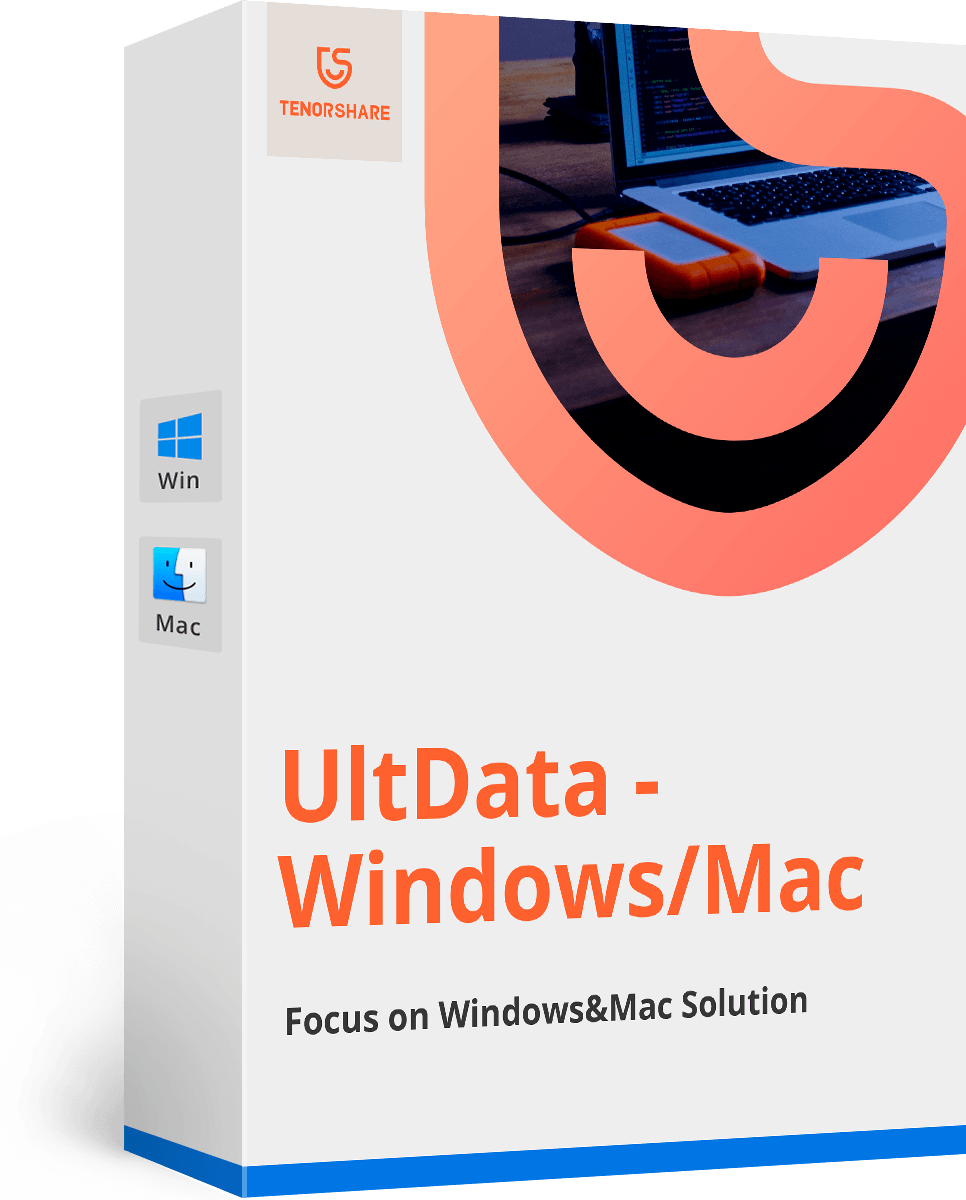Ένας πλήρης οδηγός για εκκίνηση Mac από εξωτερική μονάδα δίσκου
Μπορεί να χρειαστεί να εκκινήσετε το Mac χρησιμοποιώντας ένατην εξωτερική μονάδα δίσκου ή την ένταση εκκίνησης μια φορά, αντί να χρησιμοποιήσετε ένα δίσκο έναρξης. Η εκκίνηση με εξωτερικό δίσκο έχει μεγάλη σημασία. Ίσως θέλετε να αντιμετωπίσετε ορισμένα προβλήματα, να επιδιορθώσετε το δίσκο, να διαμερίσετε, να διαμορφώσετε ολόκληρο το δίσκο, να ενημερώσετε και να εγκαταστήσετε το OS X κ.λπ. Όλα αυτά εκτελούνται τέλεια όταν χρησιμοποιείτε έναν εξωτερικό όγκο εκκίνησης για εκκίνηση του Mac σας. Σε αυτό το άρθρο, είμαστε εδώ με τον λεπτομερή οδηγό βήμα προς βήμα πώς να εκκινήσετε Mac από εξωτερικό σκληρό δίσκο εύκολα. Έτσι, ας αρχίσουμε ...
Μέρος 1: Πώς να εκκινήσετε Mac από USB Drive / CD / DVD
Στην πραγματικότητα, είναι δυνατή η εκκίνηση του Mac από εξωτερική μονάδα δίσκου ή από σκληρό δίσκο, αλλά υπάρχουν κάποιες συγκεκριμένες απαιτήσεις που απαιτούνται ώστε ο Mac σας να είναι κατάλληλος για τη διαδικασία αυτή.
- Πρώτον, θα πρέπει να διαθέτετε ένα Mac βασισμένο σε Intel.
- Δεύτερον, το CD ή το DVD που χρησιμοποιείτε για την εκκίνηση πρέπειπεριέχει το Super Drive της Apple ή αν χρησιμοποιείτε μονάδα USB τότε θα πρέπει να μορφοποιηθεί με Partition GUID και πρέπει επίσης να εγκαταστήσετε το OS X installer. Η Apple είναι ενάντια στην εκκίνηση του Mac από μια εξωτερική συσκευή αποθήκευσης, επειδή μπορεί να εγκαταστήσετε μια παλαιότερη έκδοση του OS X από αυτή που χρησιμοποιούσατε.
Εκκίνηση από CD ή DVD:
Εάν θέλετε να εκκινήσετε το MacBook / Air / Pro / iMac από οπτικό μέσο όπως CD ή DVD, πρέπει να ακολουθήσετε τα παρακάτω βήματα:
1. Ανοίξτε το Mac ή επανεκκινήστε τη συσκευή εάν την χρησιμοποιούσατε ήδη.
2. Όταν αναπαράγεται η μουσική εκκίνησης, πατήστε και κρατήστε πατημένο το πλήκτρο "C" από το πληκτρολόγιο.
3. Αυτό θα ξεκινήσει το πρόγραμμα εγκατάστασης OS X από το CD / DVD στο Mac σας.

Έτσι, δεν είναι πολύ περίπλοκο για την εκκίνηση του Mac από CD / DVD. Μπορείτε να εγγράψετε εύκολα μια εκκινήσιμη εικόνα του OS X σε ένα DVD χρησιμοποιώντας το Disk Utility.
Εκκίνηση από εξωτερικό USB:
Η χρήση της μονάδας USB για εκκίνηση του Mac δεν είναι τόσο απλήόπως νομίζεις. Πρέπει να προετοιμάσετε τη μονάδα USB εκ των προτέρων για αυτόν τον συγκεκριμένο σκοπό. Πρέπει να διαμορφώσετε τη μονάδα USB και να τοποθετήσετε το κατάλληλο Λειτουργικό Σύστημα, το οποίο είναι OS X.
1. Ενεργοποιήστε το Mac σας.
2. Μόλις ξεκινήσει η μουσική εκκίνησης, πρέπει να πατήσετε και να κρατήσετε πατημένο το πλήκτρο "Επιλογή".
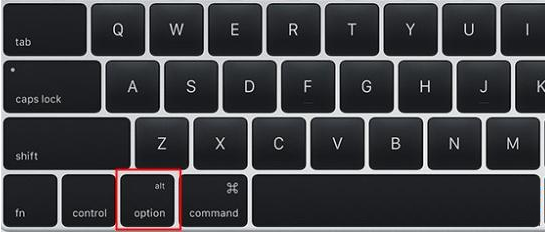
3. Μετά την απελευθέρωση αυτού του κλειδιού, θα ξεκινήσει ο διαχειριστής εκκίνησης.
4. Το Startup Manager θα ξεκινήσει τη σάρωση της συσκευής σας και θα σας δοθεί μια λίστα συσκευών που είναι συνδεδεμένες στο Mac σας.

5. Τώρα, επιλέξτε τη μονάδα δίσκου που θέλετε να χρησιμοποιήσετε με το ποντίκι σας.
6. Τέλος, πατήστε το πλήκτρο "Επιστροφή" στην επιλεγμένη επιλογή για εκκίνηση του Mac.
Με αυτό τον τρόπο μπορείτε να εκκινήσετε το Mac με εξωτερικόΜονάδα USB, αλλά το πιο κρίσιμο μέρος είναι η προετοιμασία της μονάδας USB. Εάν έχετε συνδέσει πολλές μονάδες USB, τότε ο Διαχειριστής εκκίνησης θα εμφανίσει τις μονάδες δίσκου με το εκκινήσιμο λειτουργικό σύστημα. Έτσι, αυτός είναι ο τρόπος εκκίνησης του Mac από τη μονάδα USB.
Μέρος 2: Κοινά προβλήματα και διορθώσεις κατά την εκκίνηση Mac από εξωτερική μονάδα δίσκου
Ενδέχεται να αντιμετωπίσετε διάφορα ζητήματα κατά τη διάρκεια της εκκίνησης του MacBook Pro από USB ή οποιαδήποτε εξωτερική μονάδα δίσκου. Έτσι, αναφέρονται παρακάτω κάποιες συχνές ερωτήσεις, οι οποίες μπορεί να σας βοηθήσουν όταν αντιμετωπίζετε δυσκολίες.
- 1. Προσπαθήσατε να συνδεθείτε σε διαφορετική θύρα USB;
- 2. Έχετε διαμορφώσει τη μονάδα USB με διαμέρισμα GUID;
- 3. Το Mac κλείνει μετά τη σύνδεση του δίσκου;
- 4. Ο δίσκος σας χρειάζεται επισκευή;
- 5. Έχετε συνδέσει σωστά τη μονάδα USB;
Αν δεν μπορείτε να ξεκινήσετε το πρόγραμμα εγκατάστασης μετά τη σύνδεση της μονάδας USB στο Mac, τότε πρώτα θα πρέπει να δοκιμάσετε να συνδεθείτε σε μια άλλη θύρα USB. Μπορεί να διορθώσει το πρόβλημα.
Εάν αντιμετωπίζετε προβλήματα με την αποθήκευση USBτότε πρέπει να βεβαιωθείτε ότι αν έχετε μορφοποιήσει σωστά τη μονάδα δίσκου με διαμέρισμα GUID. Πρέπει να το κάνετε σωστά, διαφορετικά δεν θα ξεκινήσει ο υπολογιστής που βασίζεται σε Intel.
Στην πραγματικότητα, το MacBook περιέχει ένα προληπτικό μέτρο και εξαιτίας του ότι ο υπολογιστής κλείνει αυτόματα όταν έχει συνδεθεί μια κατεστραμμένη μονάδα USB ή αν η ίδια η θύρα USB είναι κατεστραμμένη.
Εάν ο Mac σας αποτύχει να εκκινήσει από εξωτερική μονάδα δίσκουπαρόλο που έχετε εγκαταστήσει σωστά το πρόγραμμα εγκατάστασης του OS X, ίσως ο δίσκος σας να έχει καταστραφεί. Θα πρέπει να ανοίξετε το Disk Utility και να ζητήσετε άδεια για να επιδιορθώσετε το δίσκο.
Υπάρχουν δύο τύποι πληκτρολογίων της Apple, ενσύρματα και ασύρματα. Υπάρχουν επίσης ορισμένα πληκτρολόγια με ενσωματωμένες θύρες USB, αλλά ενδέχεται να μην έχουν αρκετή ισχύ για να εκτελέσουν τη μονάδα δίσκου.
Έτσι, αυτός είναι ο τρόπος εκκίνησης Mac από εξωτερική μονάδα δίσκου. Ακολουθήστε τις συνήθεις ερωτήσεις για να ξεκαθαρίσετε τυχόν αμφιβολίες που έχετε κατά την εκκίνηση από εξωτερικό σκληρό δίσκο Mac.
Σε περίπτωση που θέλετε να ανακτήσετε τυχόν χαμένα ή διαγραμμέναMac αρχεία μετά από μια εκκίνηση, σας συνιστούμε ανεπιφύλακτα να πάτε για Tenorshare οποιαδήποτε ανάκτηση δεδομένων για Mac. Είναι ένα εργαλείο ανάκτησης χρησιμότητας δεδομένων που είναι σε θέση να ανακτήσει οποιοδήποτε τύπο δεδομένων από Mac με ευκολία. Καν 'το!